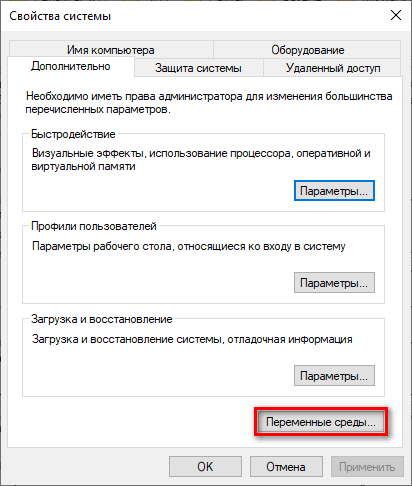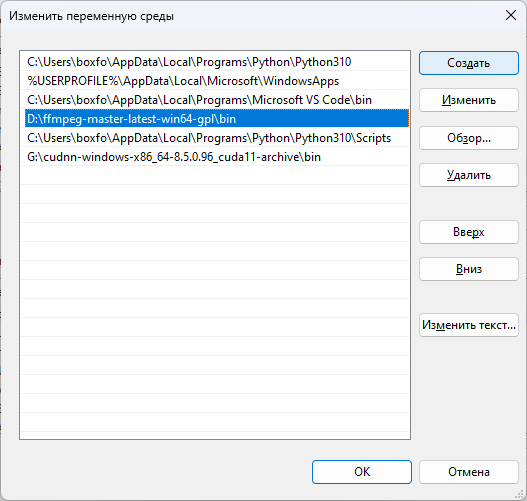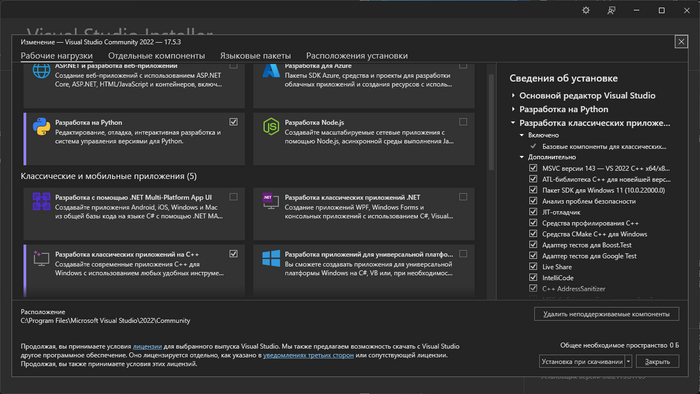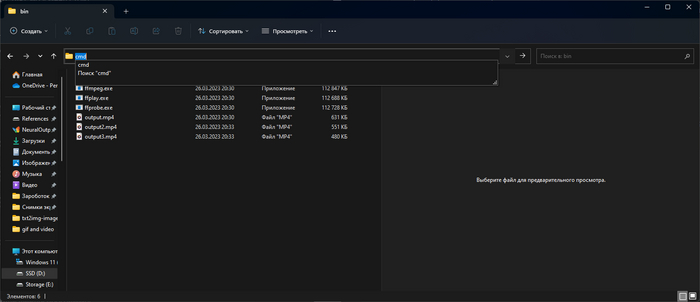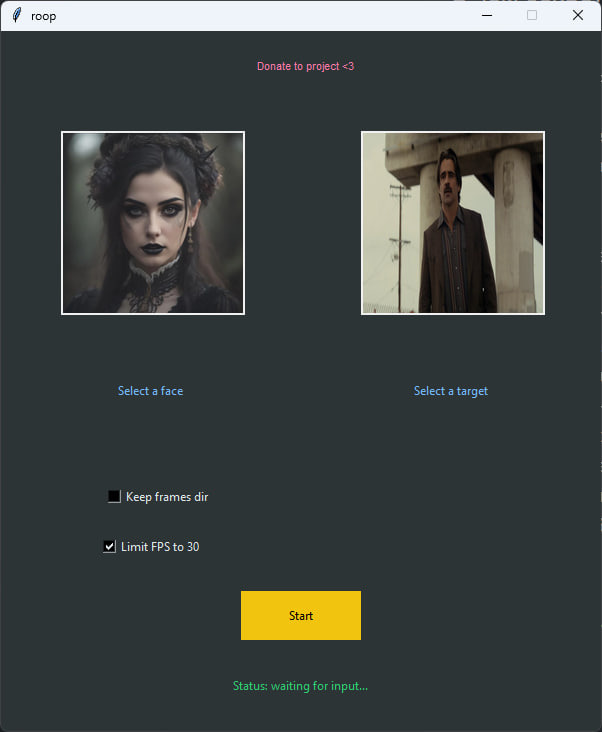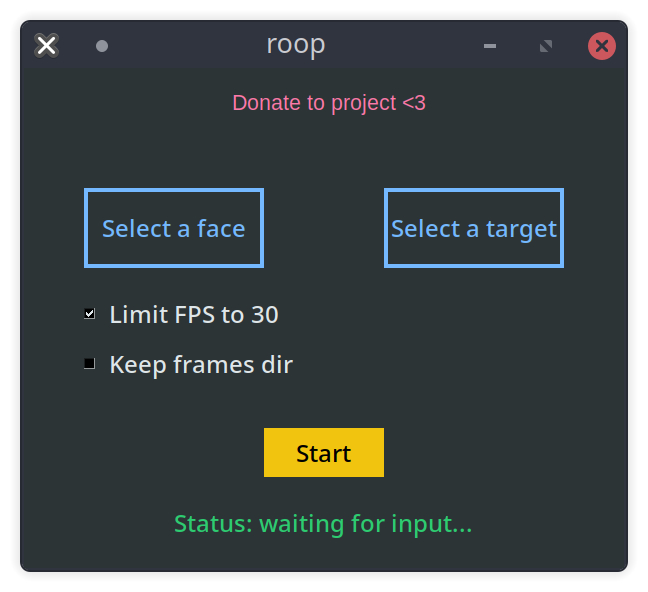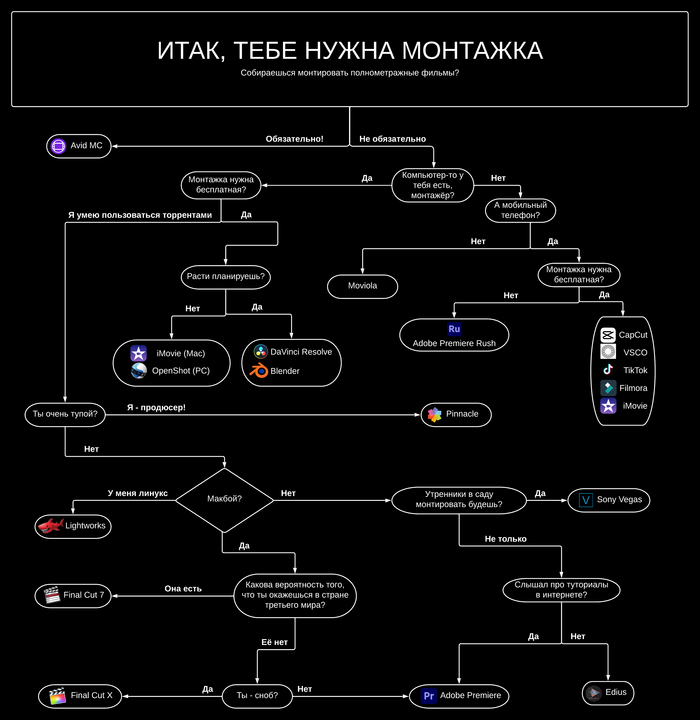Продолжение поста «Пользователь создал скрипт который позволяет создавать DeepFake в один клик. Качество как по мне отличное и превосходит предыдущие решения»9
Мне наконец-то удалось запустить это на видеокарте и это быстрее в офигеть сколько раз, примерно раз в 20 (на 3080) и не кушает все ресурсы компа. Рассказываю:
По просьбам добавил пример как оно работает, для тех кто не видел прошлые посты:
Во-первых, вам нужно выполнить все действия в первой инструкции.
Нужно обновить скрипт. Для этого идем в папку с установленным скриптом и оттуда как рассказывал ранее запускаем командную строку. Напишите git pull. Энтер. Скрипт будет обновлен.
3. Нужно скачать CUDNN (прямая ссылка на нужную версию 8.5), но понадобится залогиниться. Ссылку без логина я потерял, если у вас есть дайте. Я заменю. Делаем так же как ранее с ffmpeg. Распаковываем туда где не мозолит глаза, копируем путь до папки bin. У меня вот так G:\cudnn-windows-x86_64-8.5.0.96_cuda11-archive\bin.3.1 Нажмите Win+R. В появившееся окно введите systempropertiesadvanced. Энтер.
3.2 Жмем "Переменные среды"
Дважды нажмите на Path
Нажмите Создать. И вставьте путь до CUDNN который мы копировали.
Нажимаем на всех окнах ОК.
4. Скачиваем CUDA toolkit версии 11.6 и устанавливаем как обычную программу.5. Просто на всякий случай перезагружаем ПК. Или нет, как хотите.
6. Откройте командную строку в любом месте и последовательно впишите 3 команды, без кавычек, после каждой жмем энтер и ждем окончания:
"pip uninstall onnxruntime onnxruntime-gpu"
"pip install torch==2.0.0+cu118 torchvision==0.15.1+cu118 torchaudio==2.0.1 --index-url https://download.pytorch.org/whl/cu118"
"pip install onnxruntime-gpu"7. В папке со скриптом создайте текстовый документ. Переименуйте его во то-то типа startGPU.bat. Внутри напишите следующее "python run.py --gpu --max-memory 10000" где 10000 это количество оперативной памяти которое вы готовы выделить под процесс. У меня всего 16. Я поставил 10.
8. Теперь можно запускать файл strartGPU.bat и все должно летать.
Если в процессе у вас возникли какие-то проблемы, то можете попробовать найти ее на гитхабе проекта. Или попросить помощи в нашем чатике по нейронкам.
__
Мой канал с гайдами по SD. Где бесплатно обучаю с нуля и до самостоятельного обучения моделей.
Канал Нейроновости - источник новостей о нейронках, подпишись чтобы не пропускать